WordPress的邀请码内容访问插件审查
已发表: 2023-02-27正在寻找一种方法来通过访问代码限制对 WordPress 网站内容的访问?
邀请码内容访问插件提供了一种在您的网站上轻松设置此功能的方法。
与使用 WordPress 密码保护功能不同,访问代码为您提供了更多控制使用和管理访问的选项。
但与会员插件不同,访问代码不需要用户在您的站点上注册帐户。
对于某些用例,中间地带可能非常有用,访问代码可能是增强网站的好方法。
在我们的实践邀请码内容访问插件评论中,我们将更深入地了解插件提供的内容并向您展示它的工作原理。
邀请码内容访问回顾:插件有什么作用?
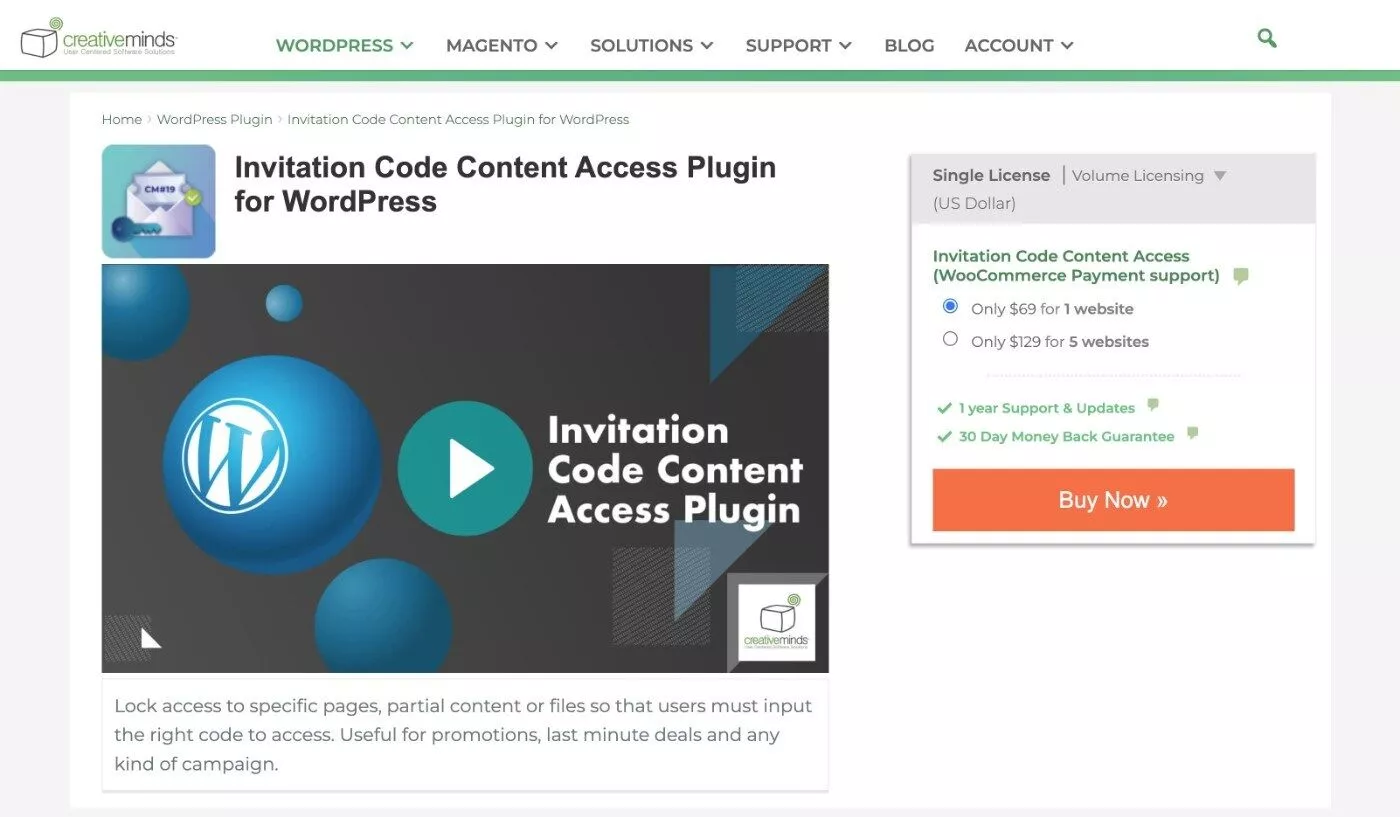
简而言之,邀请码内容访问让您可以限制对站点内容的访问,然后允许用户通过输入访问代码解锁对该内容的访问。
它有点像 WordPress 会员插件。 但是,您可以要求用户输入访问代码来解锁内容,而不是根据用户的成员身份自动解锁内容。
这个插件和会员插件之间的另一个主要区别是用户不需要WordPress 帐户来访问内容——他们只需要一个有效的访问代码。
虽然功能乍一看似乎很简单,但 Invitation Code Content Access 提供了一个非常深入的功能列表和许多配置选项。
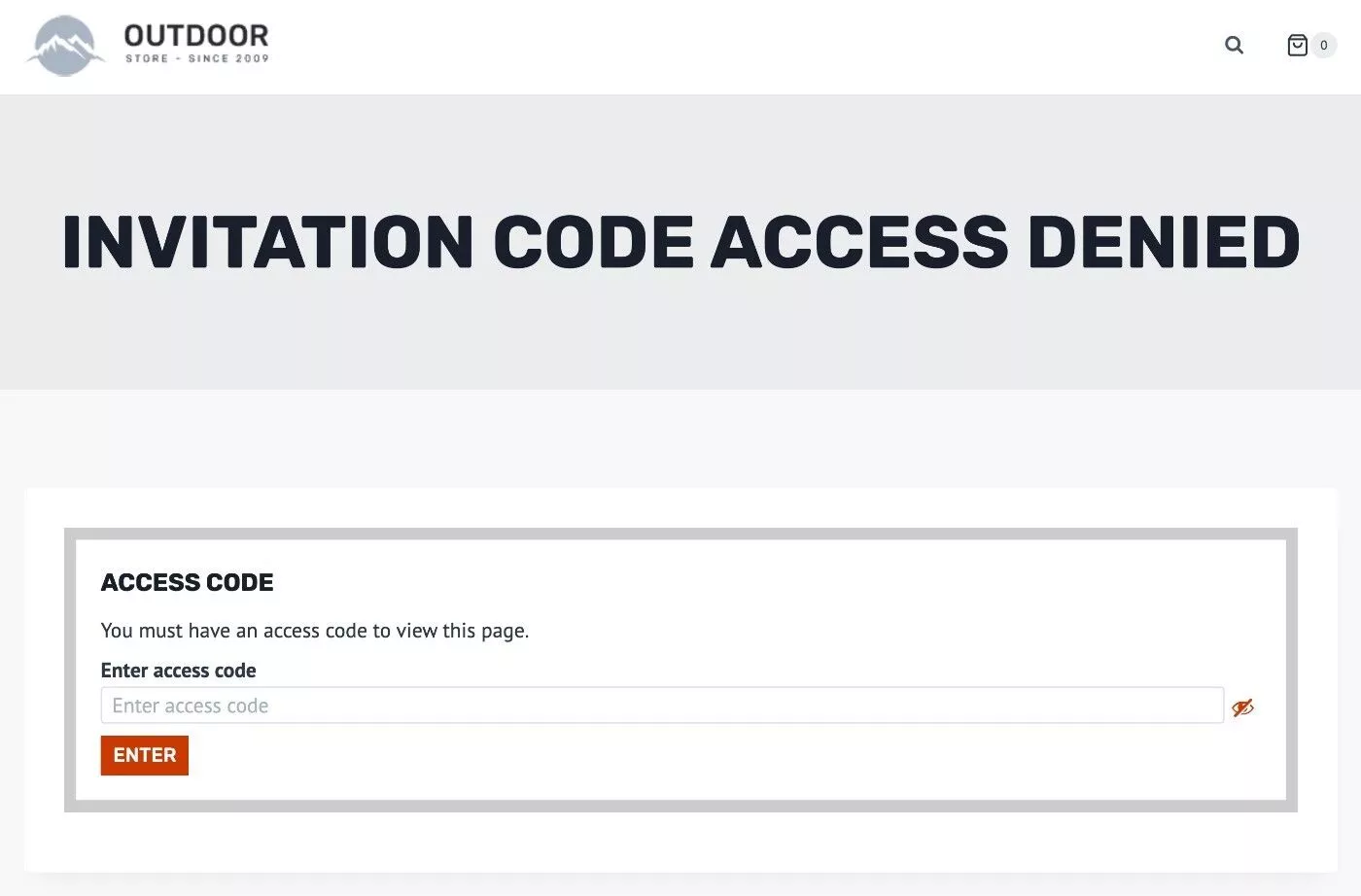
让我们浏览一些主要功能区域,然后我们将让您亲身体验它是如何工作的。
提供/生成访问代码(免费或付费)
您可以免费为用户提供访问代码,或者该插件还具有对访问代码收费的功能。
如果您选择付费方式,则支付功能由 WooCommerce 提供支持。
您也可以单独或批量自行生成访问代码。 除了使用批量生成器工具,您还可以上传包含访问代码的 CSV。
以下是生成访问代码选项的完整列表:
- 让用户购买自己的代码
- 自己创建一个访问代码
- 自己生成多个顺序访问代码
- 通过上传 CSV 文件批量生成访问代码
创建访问代码时,您还可以选择自动向用户发送包含访问代码的电子邮件。
限制访问代码的使用
该插件还具有允许您以多种不同方式限制访问代码使用的功能。
首先,您可以为每个访问代码设置一个总体使用限制。 例如,您可以指定一个访问代码最多只能使用十次。
您还可以在 IP 级别设置使用限制,这使您可以控制可以访问它的唯一 IP 地址的数量。 例如,您可以将限制设置为 20 个不同的 IP 地址,同时让每个 IP 地址在需要时多次使用它。
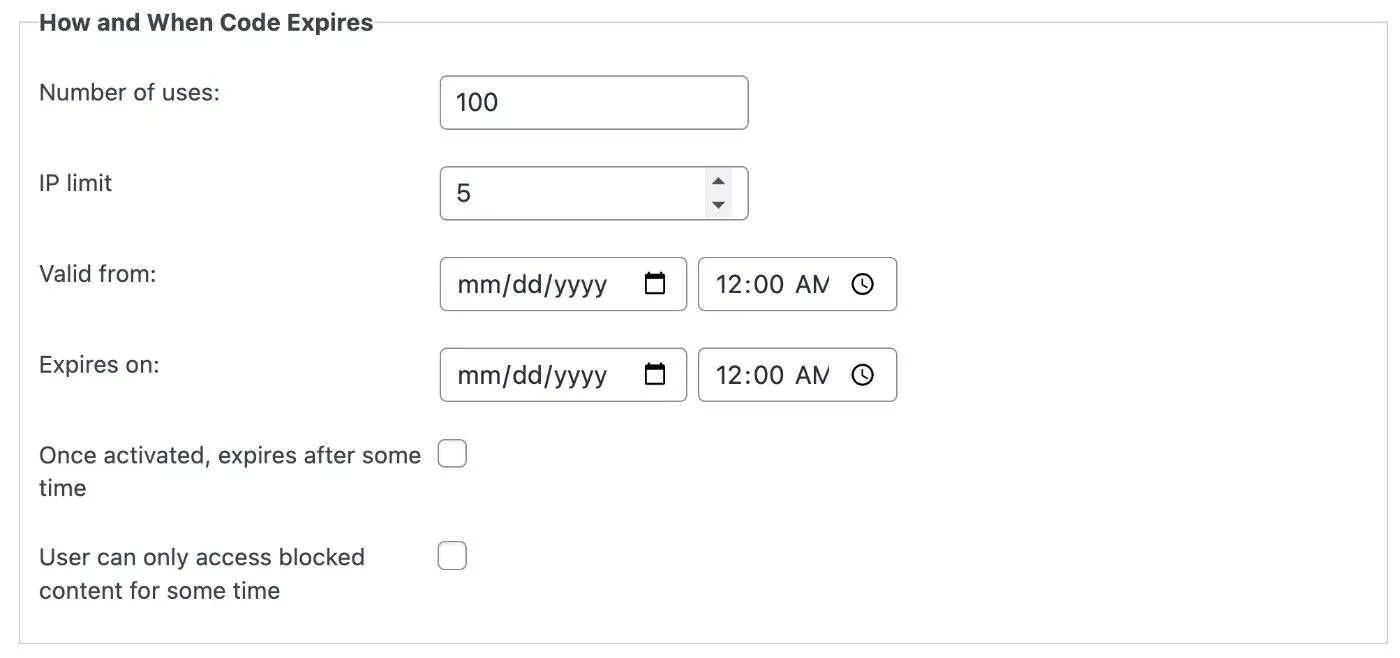
您还可以通过三种不同的方式设置基于时间的访问代码限制……
首先,您可以设置访问代码激活的开始/结束日期。 例如,您可以使其在 2 月 1 日至 2 月 8 日期间处于活动状态。
其次,您可以将访问代码设置为在用户最初激活它后的一定时间后过期。 例如,您可以在用户首次输入访问代码 24 小时后自动使访问代码过期。
第三,您可以指定用户在输入代码后可以访问内容的时间。 例如,您可以让用户在输入代码后 24 小时内可以访问内容。 一旦这 24 小时结束,他们的访问权限将自动过期。
您还可以在此区域获得许多其他有用的设置。 例如,您可以自动解锁登录用户的受限内容,这样您就可以只使用来宾访问者的访问代码。
最后,您还可以查看访问日志以跟踪所有访问代码的确切使用情况。
选择要限制的内容
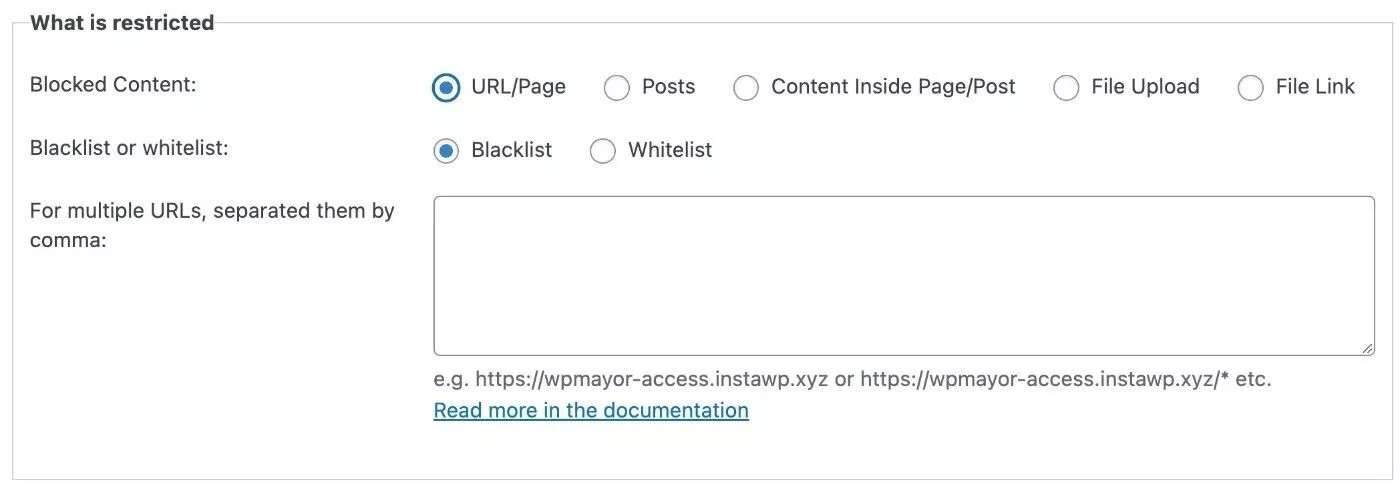
为了控制要限制的内容,邀请码内容访问插件允许您限制单个内容或使用相同的访问代码解锁多个内容。
您还可以使用插件的简码仅限制部分内容。 短代码内的任何内容都需要访问代码,而短代码外的所有内容仍然可以在没有访问代码的情况下访问。
最后,您还可以限制对文件下载的访问。 您可以将文件直接上传到插件,也可以输入文件链接。
邀请码内容访问用例
您可以通过多种方式使用邀请码内容访问插件。 它对比赛或促销特别有帮助,但还有很多其他方向你可以考虑。
为了让您的创意源源不断,让我们通过几个示例来说明您何时可以使用邀请代码内容访问:
- 独家登陆/销售页面——您可以设置一个只对前 100 名访问者开放的独家登陆页面或销售页面。 您可以在电子邮件或社交媒体中宣传访问代码,并通过限制访问代码的人数来提高紧迫感。
- 独家产品——如果你有一家电子商务商店,你可以使用与上一点类似的方法,并提供对你商店中特定产品的独家访问权。
- 竞赛/抽奖——您可以举办竞赛让用户访问您网站上的某些内容。 然后,您可以与获胜者分享访问代码。
- 内容预览——如果您有在线课程或内容受限的网站,您可以使用访问代码让用户有限地预览您的内容,而无需强迫他们注册。 例如,您可以让用户仅通过输入访问代码来访问您课程中的第一课。
- 最后一分钟的交易——你可以在电子邮件或社交媒体上宣传最后一分钟的交易。 例如 - “仅限 24 小时 - 可以访问这些最后一刻的交易”。
- 文件下载——您可以提供独家文件下载,并要求用户输入有效的访问代码才能下载文件。
同样——这些只是几个例子,您完全有可能为邀请码内容访问插件想出全新的和不同的用例。
如何使用邀请码内容访问
既然您已经详细了解了邀请码内容访问插件的工作原理以及您可能使用它的用途,那么让我们深入了解如何实际使用该插件来开始限制对您网站上内容的访问。
如何创建单一访问代码
要创建您的第一个访问代码,您可以转到邀请代码内容访问 → 添加邀请代码。
这将打开一个详细的界面,您可以在其中配置有关访问代码的所有内容。
基本访问代码详细信息
首先,您需要输入一个标题以帮助您记住它,以及您要使用的访问代码。 您还可以添加内部注释和/或使用代码类别来组织不同的访问代码。
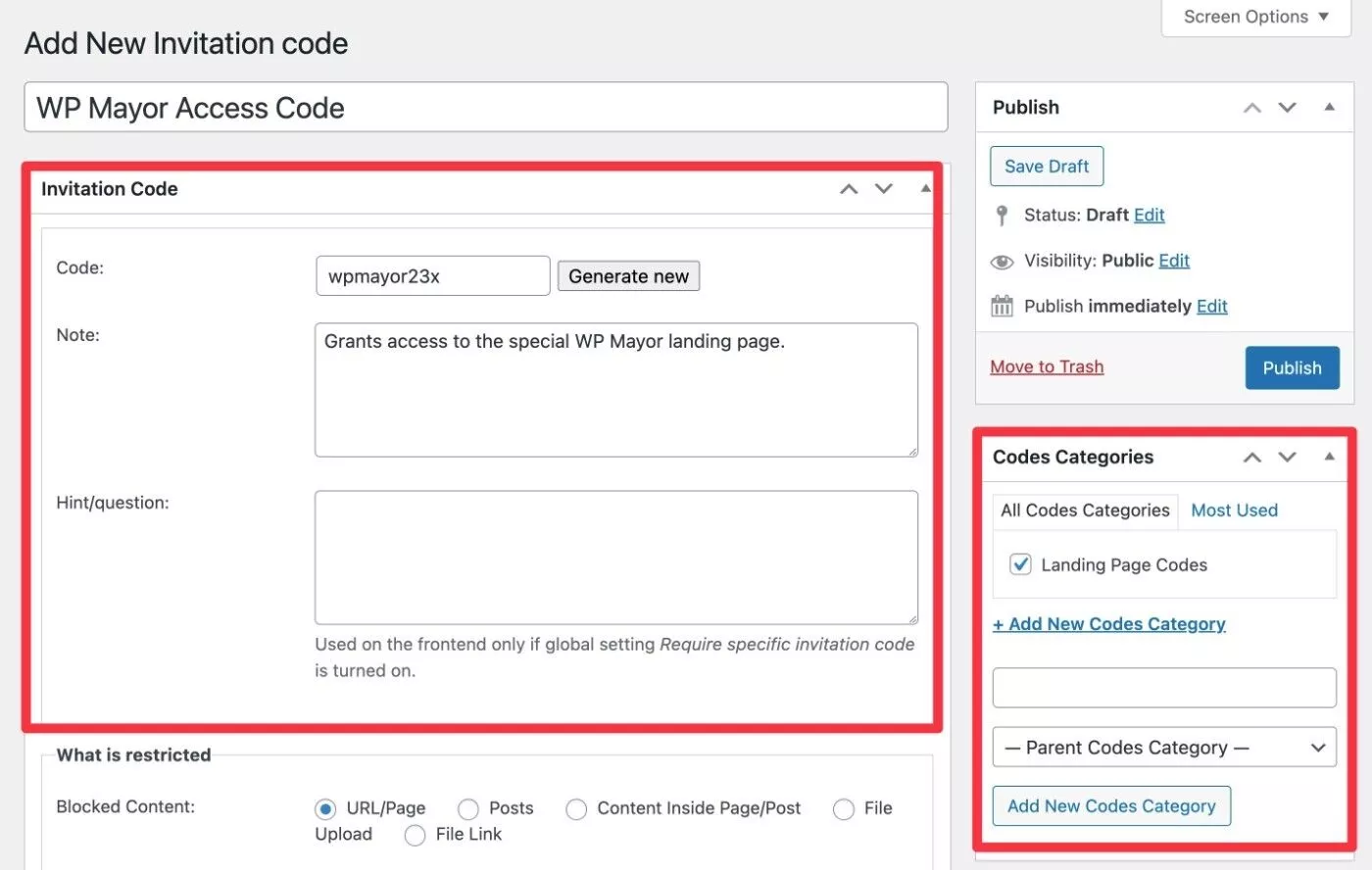
限制什么内容
接下来,您可以从五个选项中选择要限制的内容:
- URL/页面——输入您网站上一个或多个内容的直接 URL。 您可以只允许访问这些 URL,也可以允许访问除这些 URL之外的所有内容。
- 帖子– 使用多选框选择您网站上的现有帖子。
- 内容内页/帖子——使用提供的简码来部分限制内容。
- 文件上传——上传一个新文件以限制访问。
- 文件链接——输入文件的直接链接以限制访问。
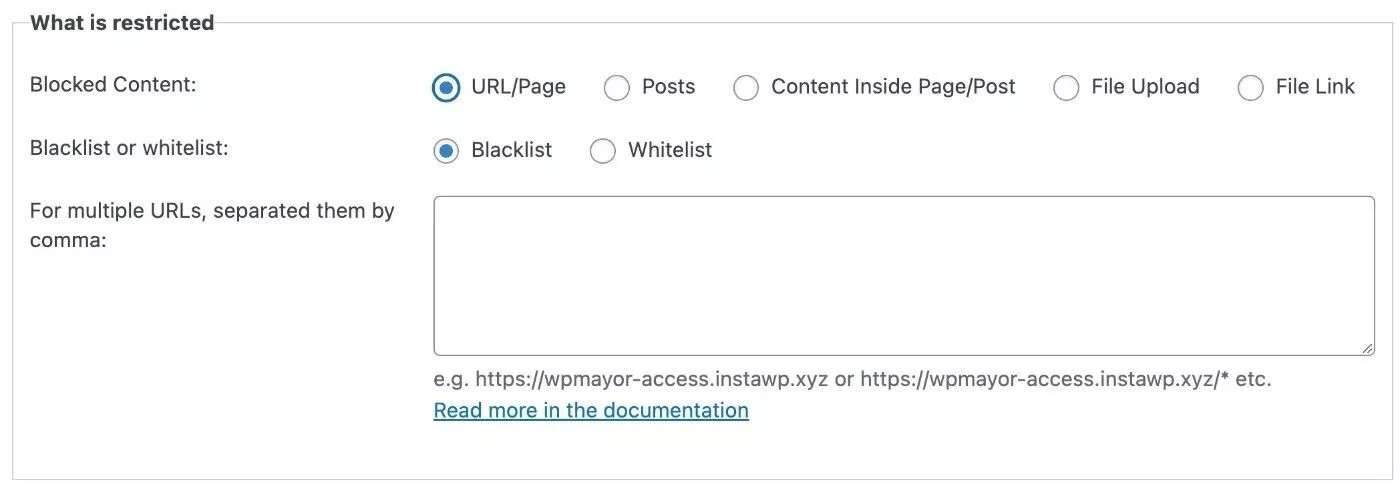
限制和到期
接下来,您可以设置此访问代码的限制以及过期规则。

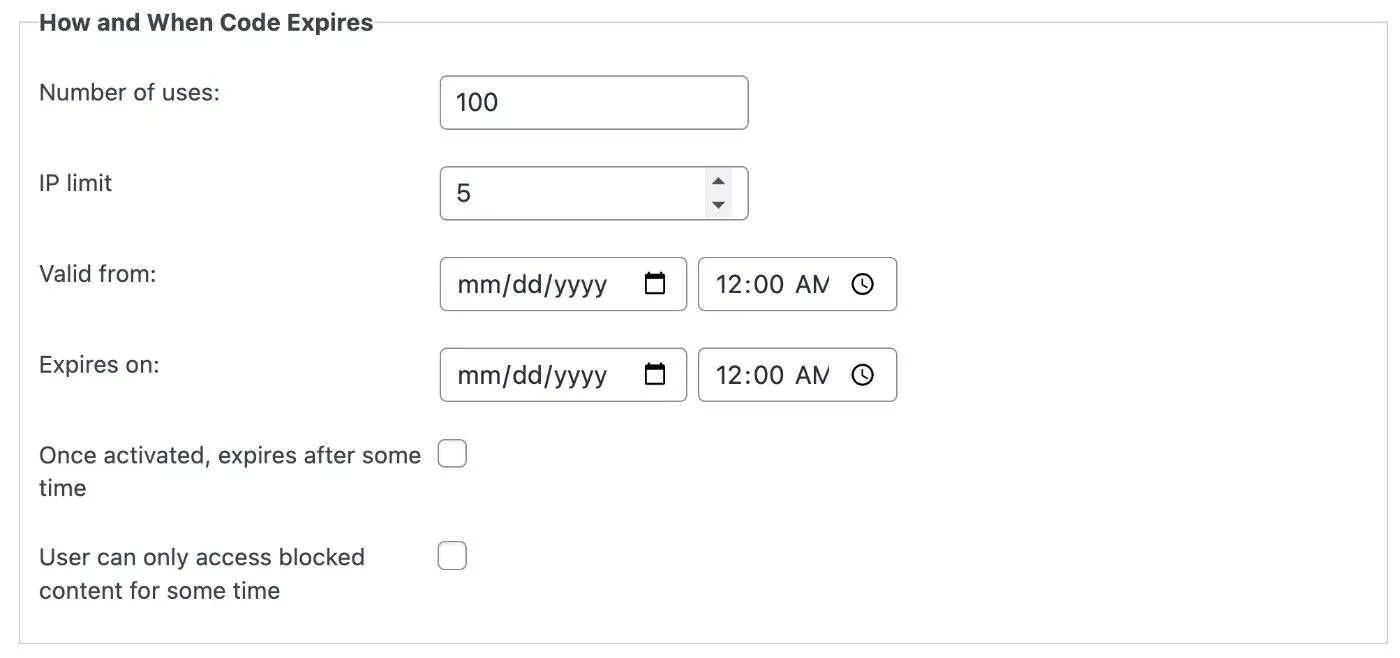
用户通知
在此之下,您可以选择输入详细信息以通过电子邮件通知用户他们的新访问代码。
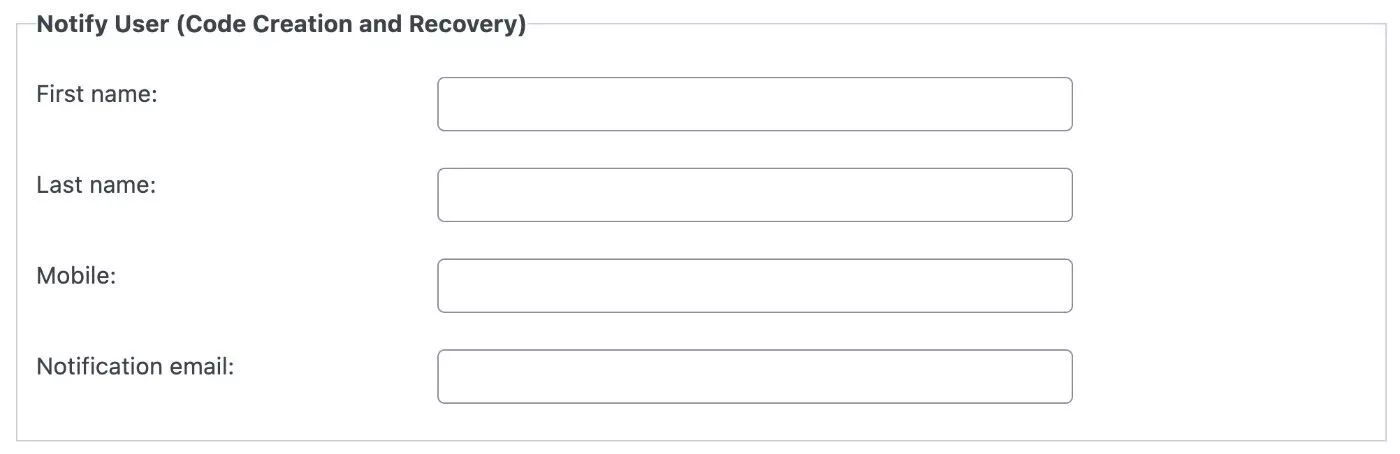
其他选项和发布
最后,您可以配置安全和隐私设置。
您还可以选择将代码另存为模板,如果您打算在将来重复使用它,这可以节省您的时间。
一旦您对代码的设置感到满意,您就可以发布它以使其生效。
分享您的访问代码
现在,您可以与用户共享您的访问代码。
如果用户尝试访问您限制的内容之一,系统将提示他们输入访问代码。
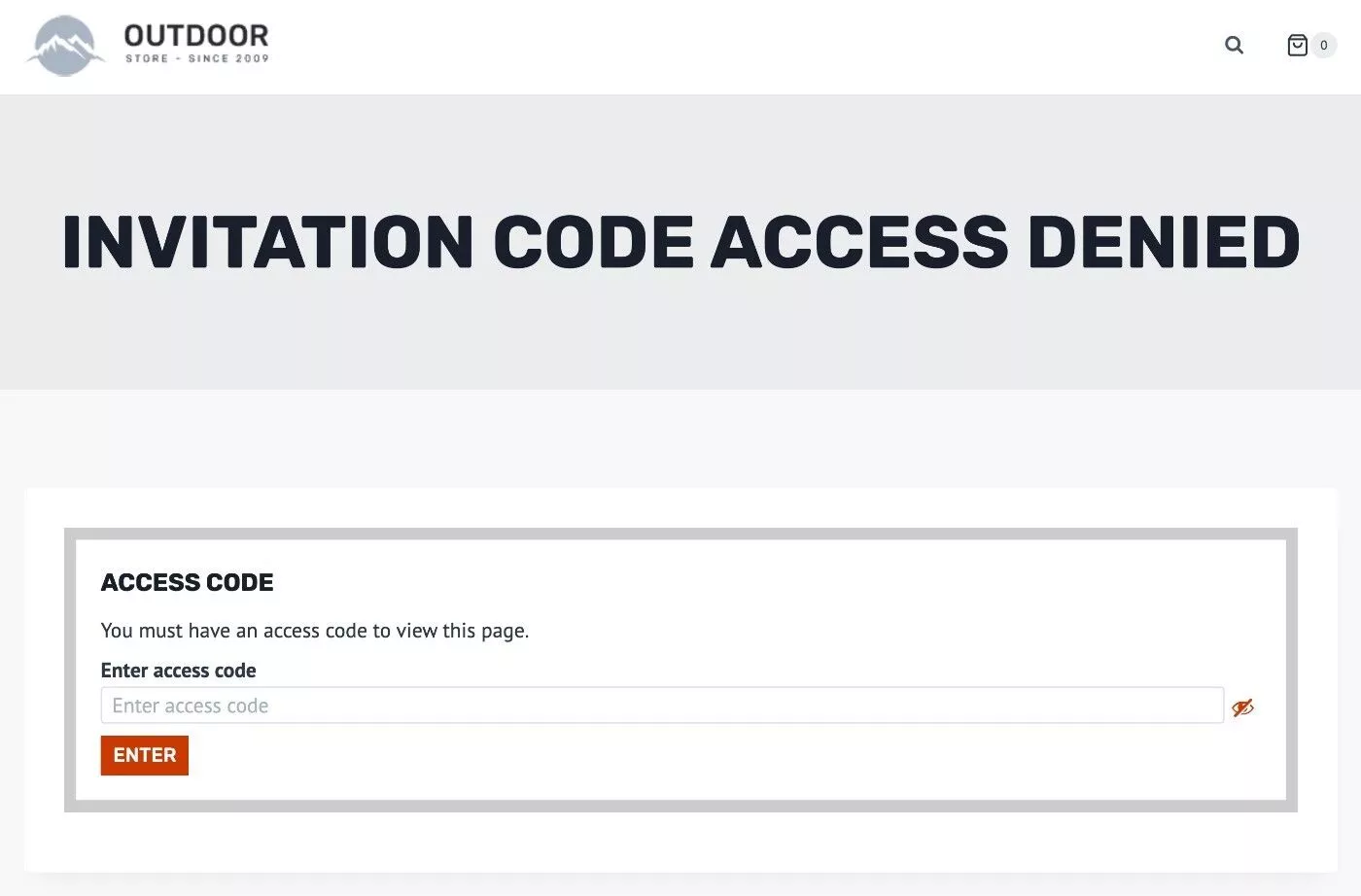
如果需要,您可以从插件设置中自定义此页面上的所有文本标签。
如何创建多个访问代码
如果您想创建多个访问代码,您有几个选择。
首先,有一个仪表板内工具可以让您批量生成代码。 您可以访问用于设置代码的相同选项,但顶部允许您配置如何生成多个代码:

如果您想要更多控制,您还可以通过上传您自己的自定义 CSV 来批量导入代码,这也为您提供了设置访问代码规则的相同选项。
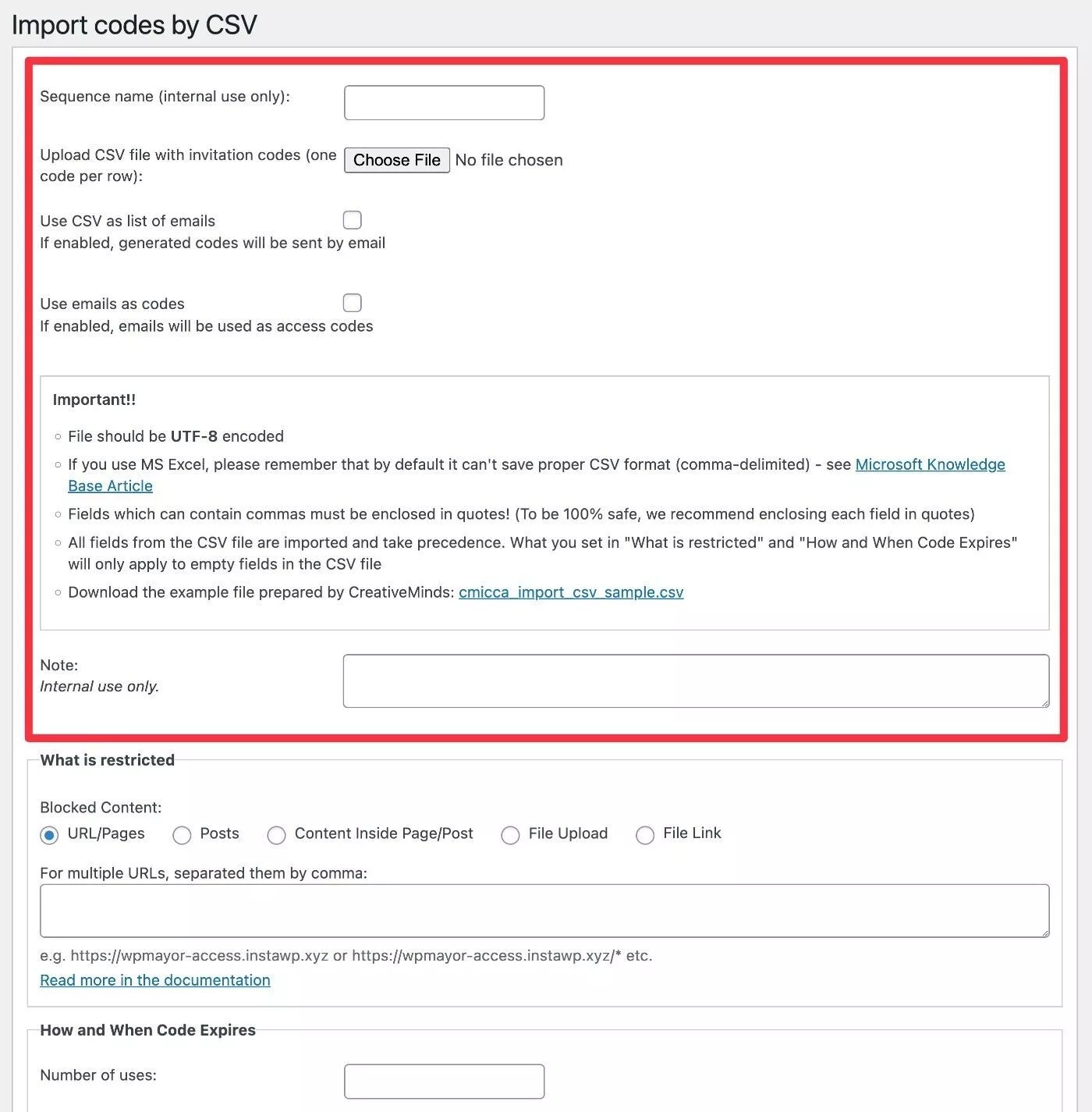
探索插件的设置
为了帮助您配置一切的工作方式,该插件包括一个详细的设置区域。
这里有一些重要的设置,所以我绝对建议探索这个区域。
例如,您可以在此处启用支付选项和表单生成器。
还有其他设置,例如访问代码是否对单个视图保持有效或访问者会话的持续时间。
另一个有用的选项是能够为任何登录用户自动解锁内容,并且只需要匿名访问者的访问代码。
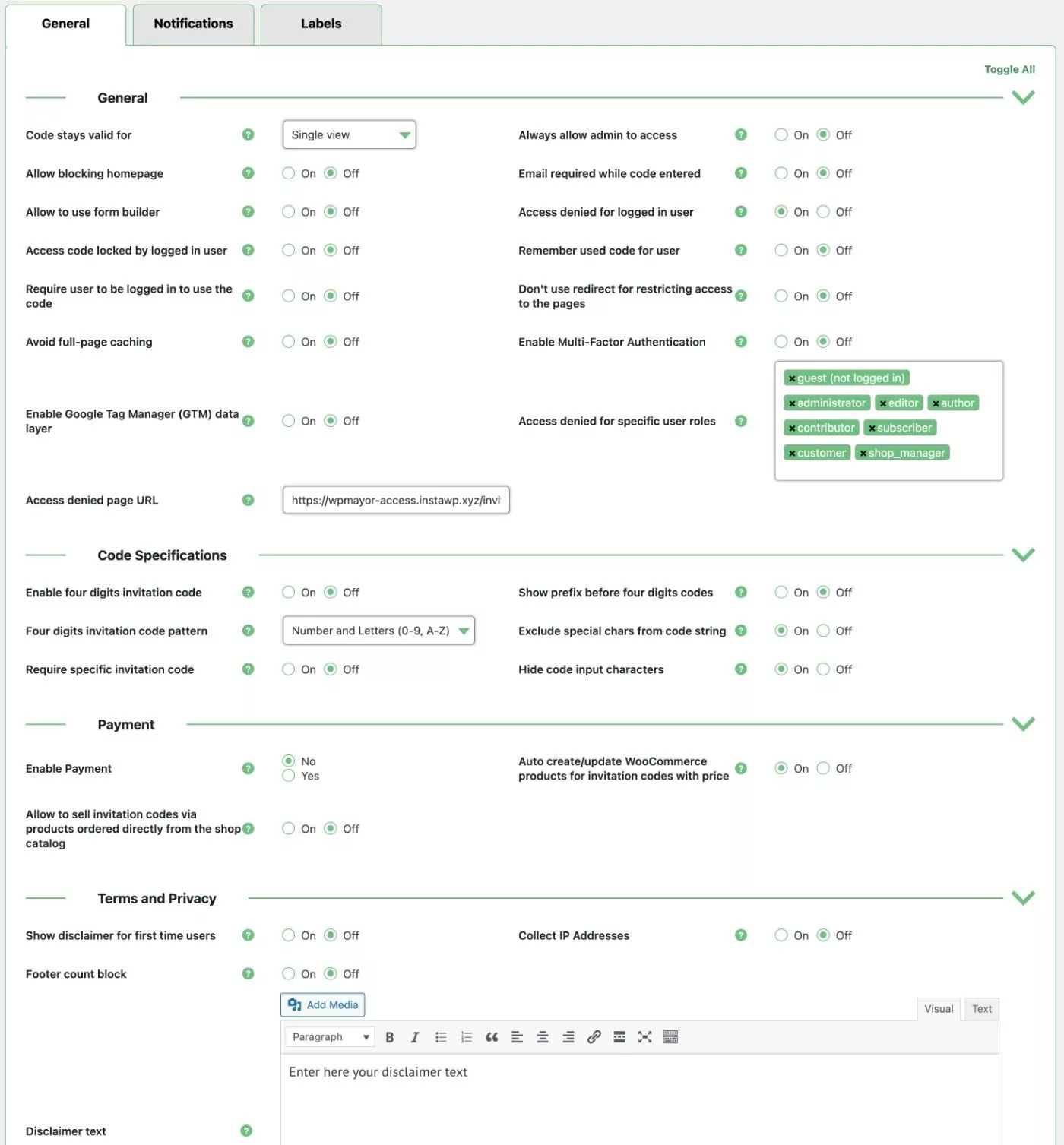
如何出售访问代码
如果您想出售访问代码,则需要在插件设置中启用支付选项。
然后,您可以在编辑代码时设置支付设置,插件会自动为您创建链接的 WooCommerce 产品。
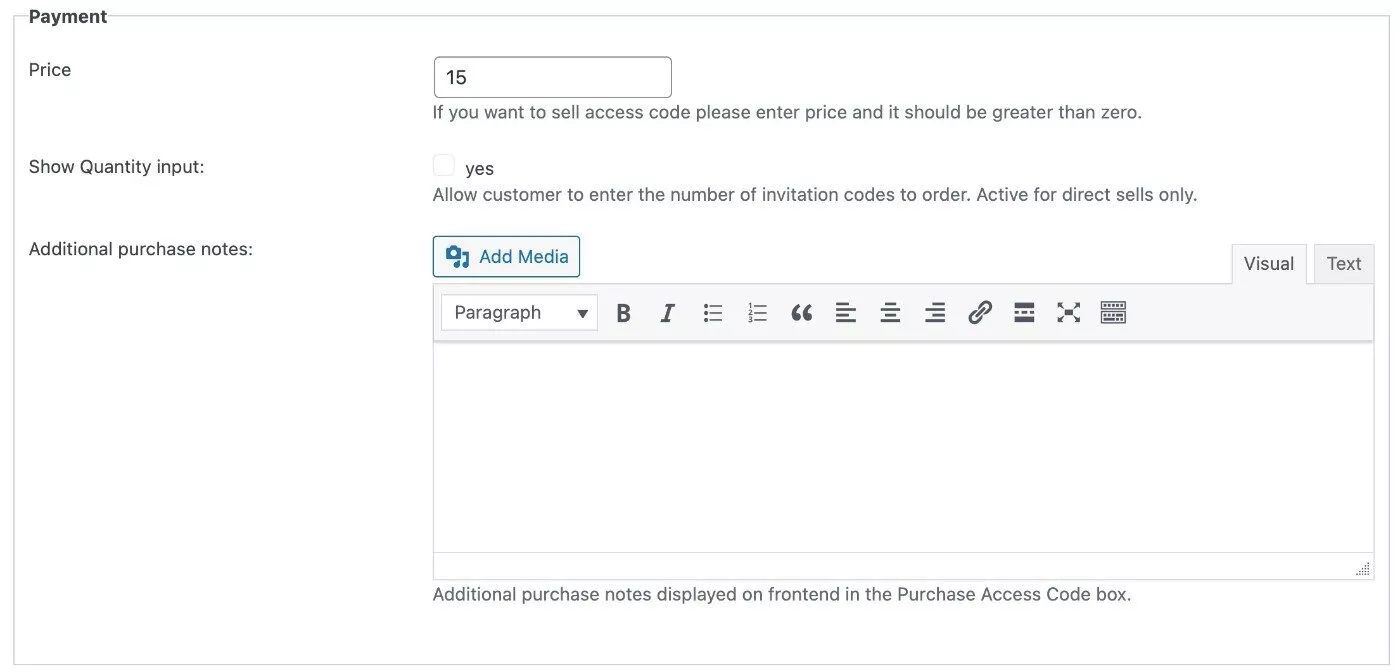
如何使用表单生成器
如果启用表单构建器,则可以访问拖放式表单构建器界面,以将其他字段添加到访问代码表单。
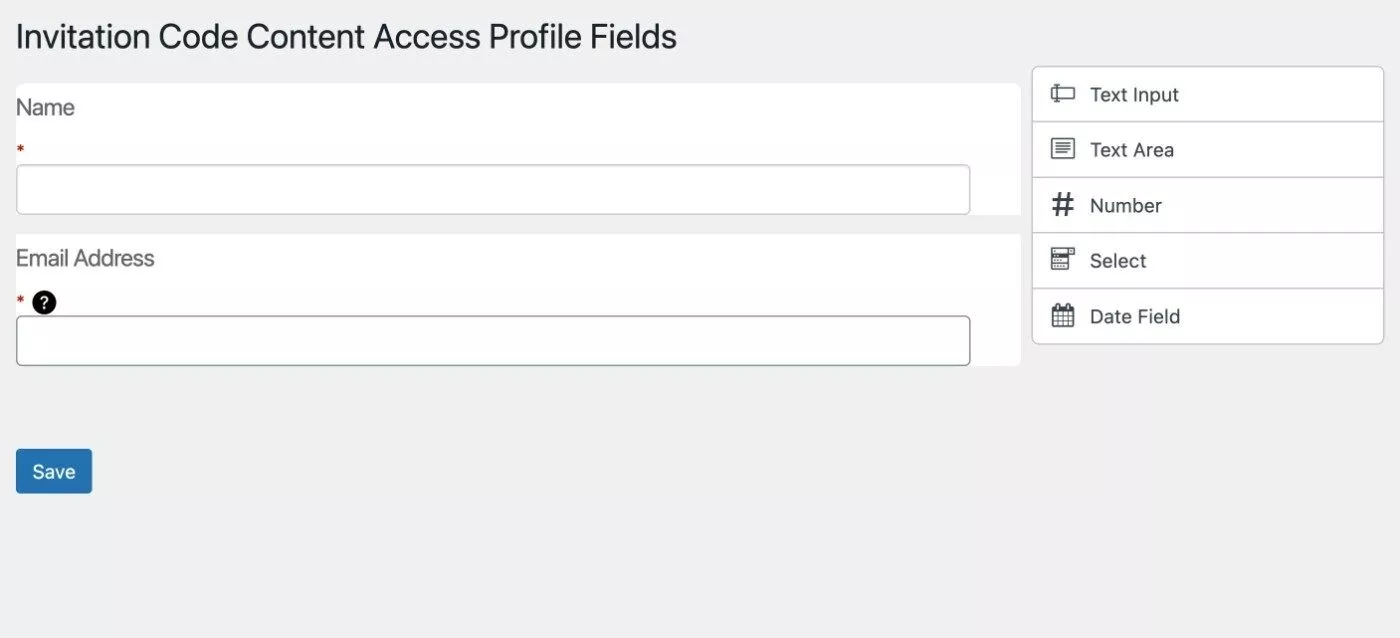
然后,这些字段将显示在访问代码表上,您可以通过它从输入访问代码的人那里收集更多信息。
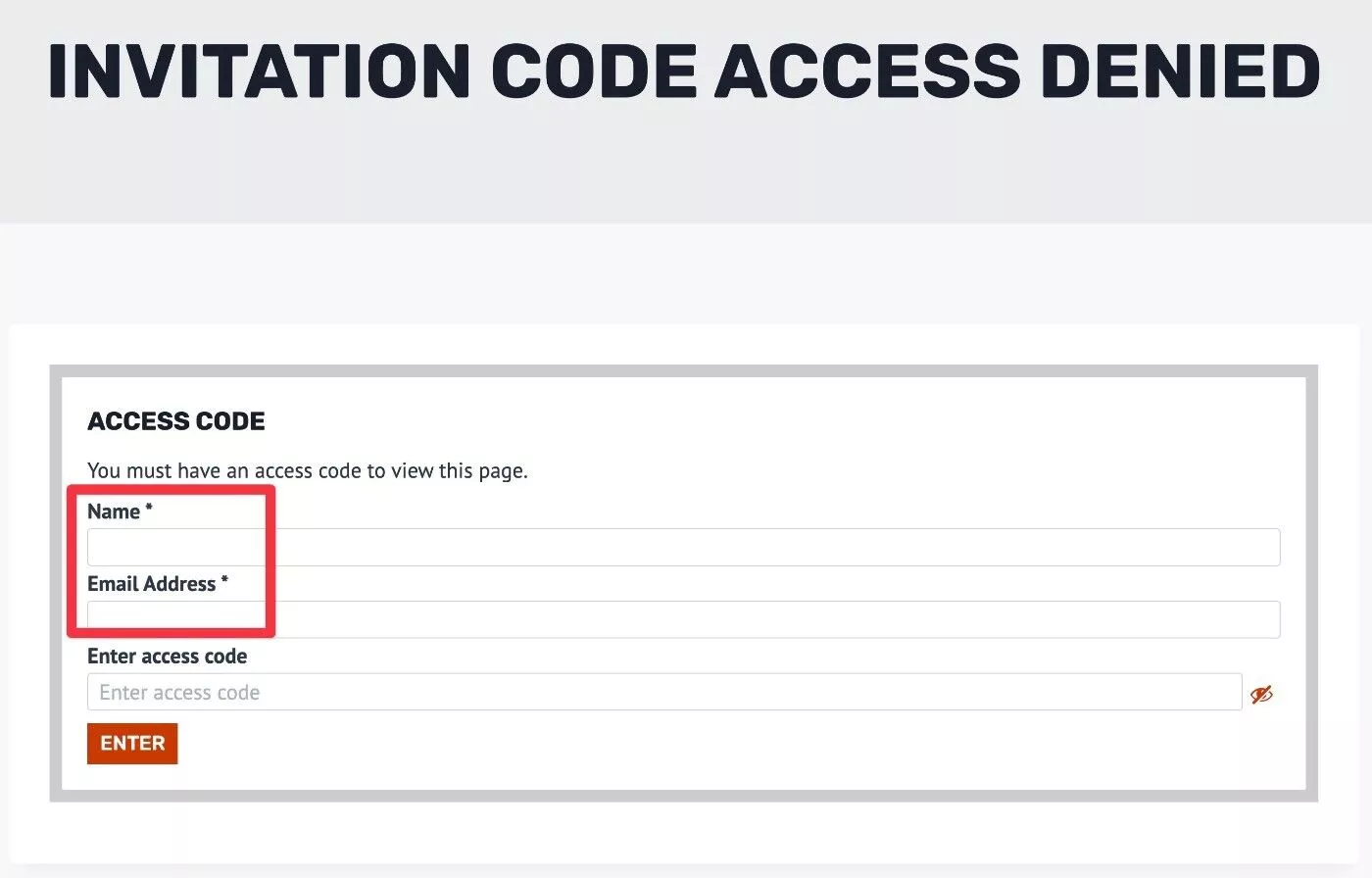
然后,您可以从 WordPress 仪表板中查看这些额外的用户数据。
邀请码内容访问定价
邀请码内容访问插件仅提供高级版本。 但是,开发商提供 30 天退款保证,因此购买它没有风险。
所有许可证都是全功能的,并提供一年的支持和更新。 唯一的区别是您可以激活插件的站点数量:
- 一个网站——69 美元
- 五个网站——129 美元
- 10 个网站– 189 美元
- 25 个网站——249 美元
- 50 个网站——369 美元
- 100 个网站——569 美元
您还可以将该插件作为开发人员的 WordPress 插件套件捆绑包的一部分进行访问,这样您就可以以固定费用访问所有开发人员的插件。 起价为 249 美元,最多可在两个网站上使用,并可让您访问 99 多个高级插件。
关于邀请码内容访问的最终想法
总的来说,邀请码内容访问兑现了它的承诺,即让您使用访问代码限制对您网站上内容的访问。
它在设置区域为您提供了很大的灵活性,以及一些有用的选项,例如出售访问代码或从用户那里收集其他信息的能力。
总的来说,这种类型的访问代码功能并不是每个 WordPress 站点都需要的。 但是,如果您的站点确实需要此功能,该插件提供了一种简单的方法来实现它以及足够的可定制性以使其适用于您的用例。
如果您想试用,可以购买许可证。 虽然没有免费版本,但开发商确实提供 30 天退款保证,因此您无需承担任何风险。
